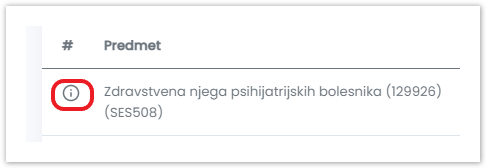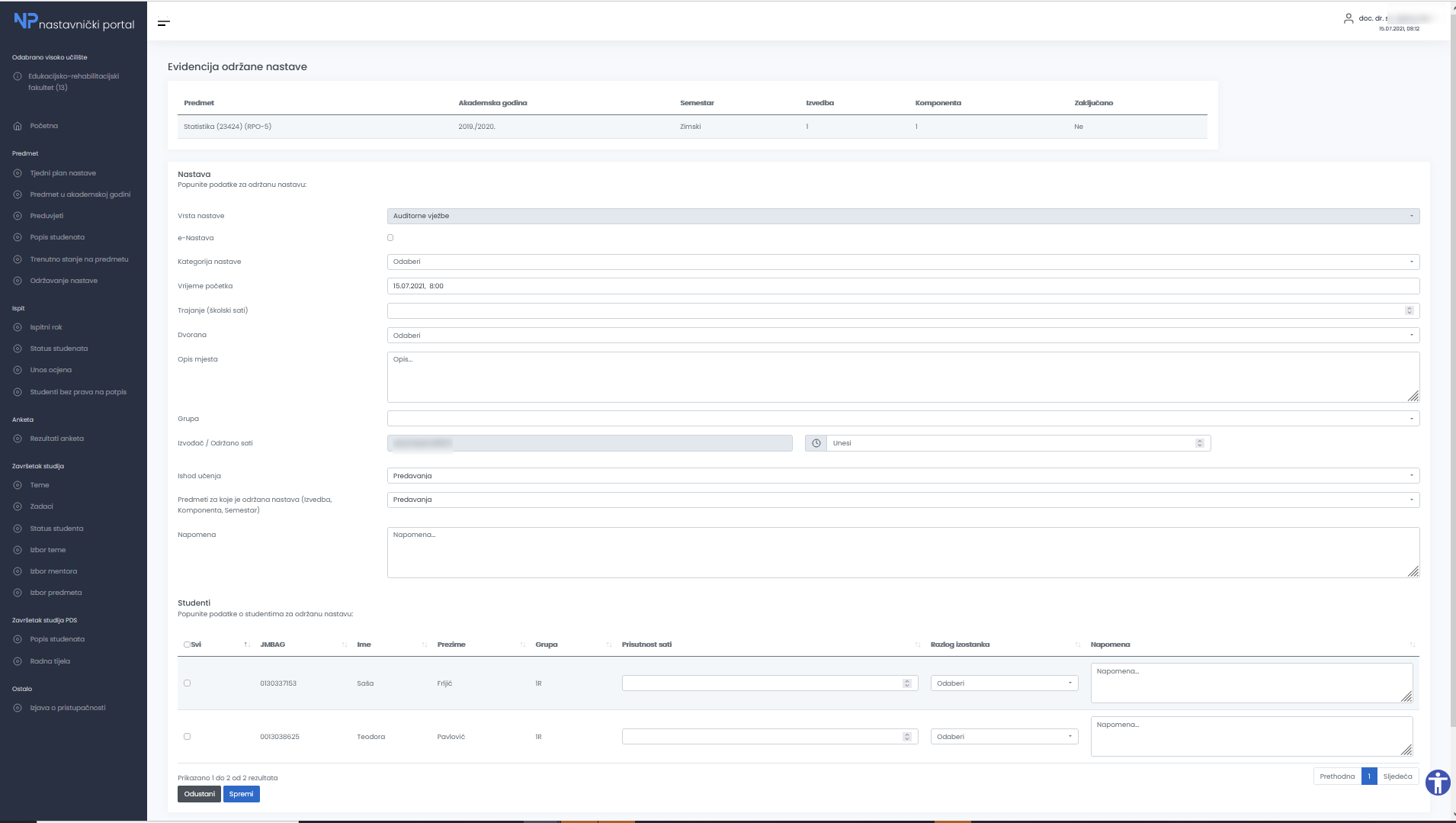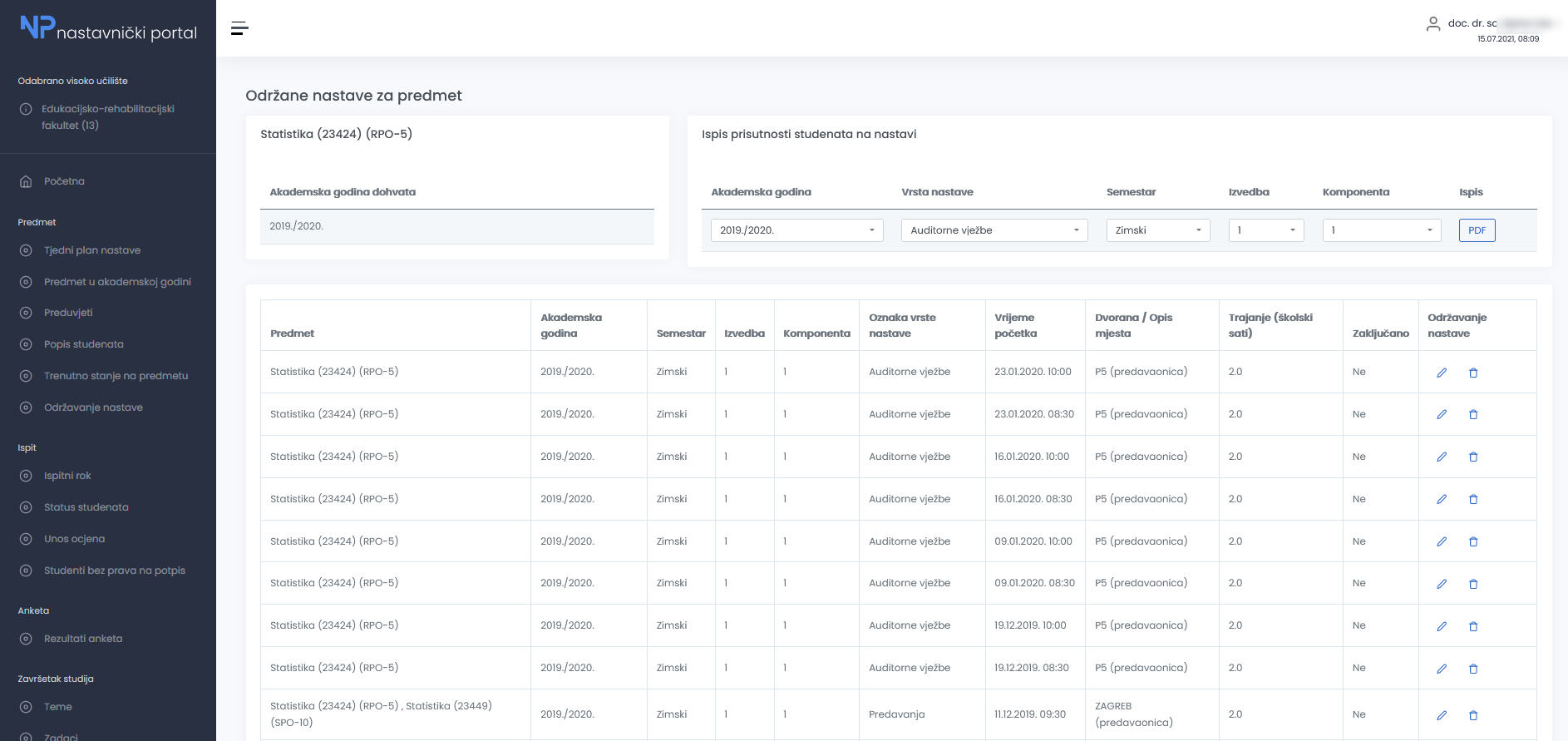Nastavnik može obaviti unos ili dohvat evidentirane održane nastave.
Slika 1. Održavanje nastave
Predmeti u tablici su sortirani po akademskoj godini do koje se nalaze u nastavnom programu (tako da su aktualni predmeti na vrhu) te abecedno.
...
- ECTS bodovi
- Opterećenje
- Trajanje
- Informacija ulazi li u prosjek i polaže li se
- Poveznica
Slika 2. Pokretanje prozora informacije o predmetu
Slika 2. Informacije o predmetu
Evidencija održane nastave
Za evidenciju održavanja nastave treba odabrati akademsku godinu, semestar, izvedbu, komponentu i vrstu nastave te pokrenuti gumb Unos.
Za evidenciju održane nastave nužno je da je nastavnik izvođač za tu vrstu nastave, izvedbu, komponentu, semestar i akademsku godinu. Ako nastavnik nije izvođač nastave, prikazat će se poruka kao na slici:
Slika 3. Obavijest
Prisustvo na nastavi može evidentirati samo za studente kojima predmet nije u statusu 5 - obavljen (položen).
Izgled ekrana za evidenciju održane nastave:
Slika 4. Unos održane nastave
Vrsta nastave - vrsta nastave za koju se evidentira unos
...
unijeti podatke za prvi predmet, odnosno selektirati sve predmete koji su vezani uz nastavu → opcija Predmeti za koje je održana nastava (Izvedba, Komponenta, Semestar) gdje postoji mogućnost evidentiranja dodatnih predmeta
vratiti se na popis predmeta te odabrati akciju Dohvat na drugom predmetu kojeg se nastava tiče, te selektirati studente s tog predmeta.
Dohvat održane nastave
Za dohvat održane nastave potrebno je pokrenuti gumb Dohvat. Može se odabrati akademska godina za dodatno filtriranje rezultata.
U gornjem lijevom okviru prikazani uvjeti dohvata (predmet i akademska godina). U desnom gornjem okviru se nalazi opcija za ispis prisutnosti studenata na nastavi (PDF, slika 20) za odabranu akademsku godinu i vrstu nastave.
Na ekranu je vidljiv i popis evidentirane održane nastave te opcije za pregled (Pregled), brisanje (Brisanje) i izmjenu održane nastave (Izmjena). Opcija za pregled se nudi kada je održana nastava zaključana.
Brisanje održane nastave
Za brisanje održane nastave potrebno je odabrati gumb Brisanje . Nakon odabira željenog zapisa, akciju brisanja je potrebno potvrditi:
Brisanje evidentiranje održane nastave je omogućeno ako je za održanu nastavu nastavnik jedini izvođač i ako ima dozvole za rad sa svim predmetima te održane nastave.
...